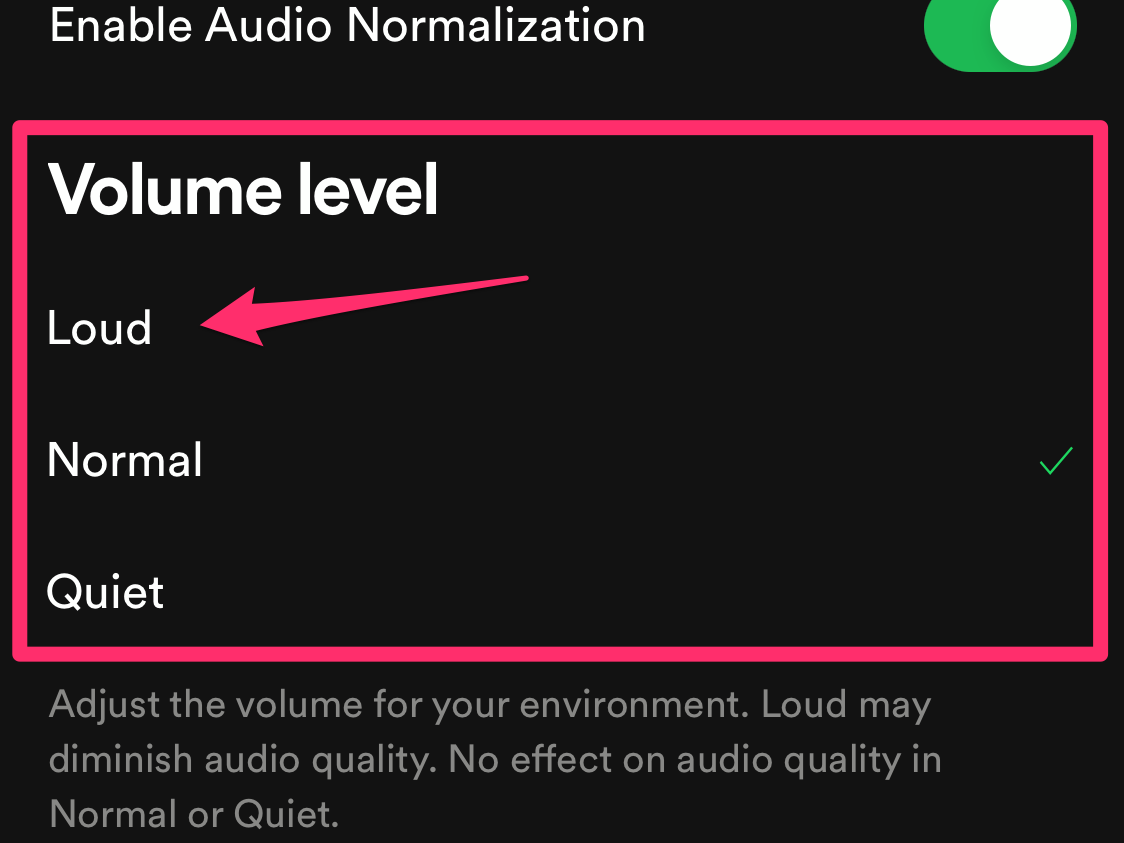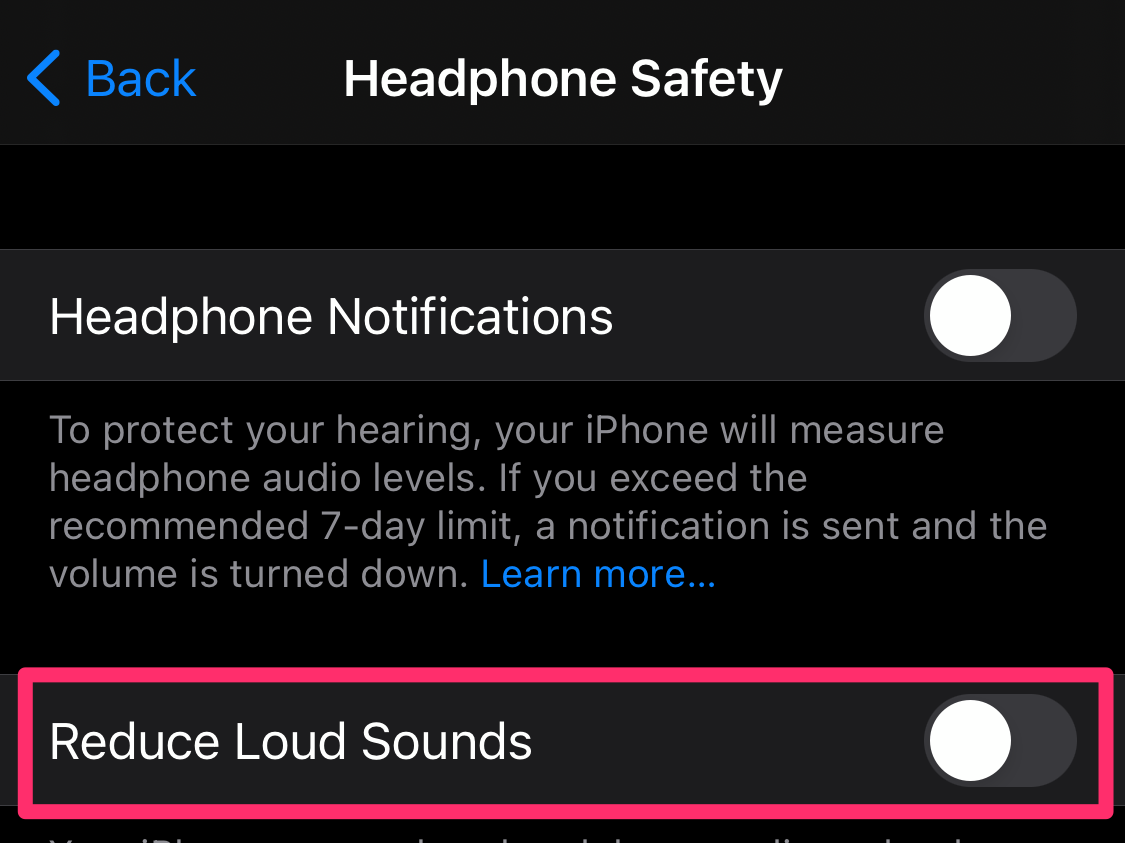5 võimalust iPhone’i kõlarite valjemaks muutmiseks
Teie iPhone võib muutuda valjemaks, kui muudate mõnda seadet või asetate seadme ümber.
- Saate muuta oma iPhone'i valjemaks mõne lihtsa nipiga, näiteks Apple Musicu EQ-sätete muutmisega.
- Samuti saate muuta Spotify helitugevust või keelata seadetes valiku „Vähenda valju heli".
- iPhone'i asetamine kaussi või tassi aitab seda valjemaks muuta, kuid parim valik on ühendada see Bluetoothi kõlariga.
Enamik iPhone'i mudeleid on võimelised andma üsna valju heli – võib-olla mitte piisavalt, et mürarikkas metroos kõlaritest muusikat nautida, kuid enamiku igapäevaste olukordade jaoks on see kindlasti piisavalt hea.
Kui aga leiate, et teie iPhone ei ole piisavalt vali, et teie jaoks sobiks, on siin mõned viisid, kuidas proovida oma iPhone'i kõlarite valjemaks muuta.
Reguleerige oma iPhone'i EQ sätteid
Jaotises „Taasesitus” valige EQ > Late Night.
Grace Eliza Goodwin / Insider
EQ-säte nimega "Late Night" normaliseerib teie Apple Musicu rakenduse heli, muutes vaiksemad helid kõige valjematele osadele lähemale. See muudab teie iPhone'i Apple Musicu esitamise ajal valjemaks.
1. Kerige rakenduses Seaded alla, kuni näete loendis rakendust "Muusika", ja puudutage seda.
2. Puudutage jaotises „Taasesitus” valikut „EQ”.
3. Puudutage EQ-lehel valikut „Late Night”.
Suurendage Spotifys helitugevust
Puudutage valikut "Loud" ja selle kõrvale kuvatakse linnuke.
Grace Eliza Goodwin / Insider
Sarnaselt Apple Musicu rakendusega saate Spotifys helitugevuse vaikesätteid reguleerida. Tehke järgmist.
1. Spotify rakenduses puudutage paremas ülanurgas väikest hammasrattakujulist seadete ikooni.
2. Seadete lehel puudutage valikut "Taasesitus", mis peaks ilmuma menüü ülaossa.
3. Kerige alla jaotiseni „Helitugevus”. Kui praegu on valitud "Vaikne" või "Tavaline", puudutage valikut "Valju" – valiku "Valju" kõrvale peaks ilmuma linnuke, kui see on valitud.
Lülitage oma iPhone'is välja valik Vähenda valju helisid
Selle väljalülitamiseks libistage nuppu "Vähenda valjuid helisid" vasakule.
1. Rakenduses Seaded puudutage valikut „Helid ja haptika” või „Helid”.
2. Puudutage jaotises „Kõrvaklappide heli” valikut „Kõrvaklappide ohutus”.
3. Veenduge, et valiku „Vähenda valju heli” lüliti ei ole sisse lülitatud. Kui on, lülitage see välja, libistades nuppu vasakule.
Asetage oma iPhone nii, et see kõlaks valjemini
Kõik lahendused ei ole kõrgtehnoloogilised – mõned on kaine mõistusega. Siin on paar asja, mis muudavad teie iPhone'i valjemaks.
- Asetage see tagurpidi. Kõlar asub allosas, nii et kui kipute seda toetama arvuti või telefonialuse vastu, et saaksite töötamise ajal ekraani lugeda, laseb kõlar vastu lauda. Pöörake see tagurpidi ja kõlar hakkab tööle, kõlades veidi valjemini.
- Pange see kaussi. Kui hoiate oma iPhone'i kausis, põhjustab kausi kumer põhi helilainete ülespõrget, luues parema helipildi.